Outlook 2016 e 2013: como enviar uma lista de contatos

Como enviar uma lista de contatos para outras pessoas no Microsoft Outlook 2016 ou 2013.

Erros de email podem ter consequências embaraçosas e até caras. Para ajudá-lo a evitar erros de e-mail, a Microsoft implementou as dicas de email do Outlook. Por exemplo, você pode configurar MailTips para disparar um alerta ao clicar no botão Responder a Todos . É sempre melhor reservar alguns minutos e reler seu e-mail antes de enviá-lo para uma grande lista de destinatários, especialmente se ele contiver informações confidenciais.
Se você nunca usou MailTips antes, você veio ao lugar certo. Neste guia rápido, mostraremos como usar MailTips no Outlook.
Lembre-se de que esse recurso requer uma conta do Microsoft Exchange Server. Em outras palavras, o recurso está disponível apenas em contas de e-mail gerenciadas por uma organização. Seu administrador de TI precisa habilitar MailTips em sua conta; caso contrário, a opção não estará disponível para você. Ao mesmo tempo, seu administrador de TI pode impor configurações específicas de MailTips nas contas dos usuários.
MailTips são habilitados por padrão no Outlook. Se você quiser desabilitar a opção ou ajustar suas configurações, inicie o Outlook, vá para Arquivo , selecione Opções e clique em Correio .
Vá para MailTips e clique nas opções de MailTips . Selecione sua conta e escolha quais ações você deseja acionar alertas MailTips.
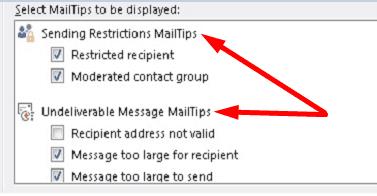
Se você deseja desativar as dicas de email, marque a caixa de seleção Nunca exibir dicas de email .
Uma vez habilitadas as Dicas de Email, o Outlook exibirá várias mensagens enquanto você as redige. O Exchange analisa o conteúdo do e-mail que você está escrevendo. Caso detecte um problema, o Outlook irá notificá-lo para que você possa ajustar a mensagem para evitar situações embaraçosas. Por exemplo, se o destinatário não estiver no escritório e você solicitar que ele responda com urgência, as dicas de email informarão que ele não pode fazer isso.
Outros exemplos de situações que podem acionar MailTips incluem:
MailTips é um recurso útil do Outlook que ajuda a evitar situações embaraçosas, como enviar e-mails para destinatários errados. Por exemplo, se o seu email violar as políticas da sua organização, as dicas de email o alertarão sobre o problema. Você está planejando usar MailTips no Outlook? Deixe-nos saber nos comentários abaixo.
Como enviar uma lista de contatos para outras pessoas no Microsoft Outlook 2016 ou 2013.
Para desativar os filtros de lixo eletrônico do Outlook, clique no menu inicial, selecione Lixo, vá para Opções de lixo eletrônico e selecione Sem filtragem automática.
Como importar seus contatos do Microsoft Outlook para sua conta do Windows Live / Hotmail.
Resolva um erro no Microsoft Outlook em que você recebe um erro de registro OLE. O programa não está instalado corretamente, erro.
Resolva o erro Cant Create File que ocorre no Microsoft Outlook quando você tenta abrir um anexo.
Como bloquear endereços de e-mail e domínios no Microsoft Outlook 2016 ou 2013.
Se você não conseguir excluir mensagens do Outlook, atualizar e reparar o Office, execute as Ferramentas de Limpeza do Outlook e, em seguida, execute a Ferramenta de Reparo da Caixa de Entrada.
É comum a opção Lixo ficar esmaecida no Microsoft Outlook. Este artigo mostra como lidar com isso.
Veja quem aceitou um convite para uma reunião no Microsoft Outlook 2016, 2013 e 2010.
Se o Outlook disser que a tarefa que você está tentando editar ou salvar não pode ser salva nesta pasta, atualize o Office e repare seus arquivos do Office.
Como cancelar uma reunião no Microsoft Outlook 2016 ou 2013 sem enviar o cancelamento a todos os participantes.
Evite que destinatários de e-mail encaminhem uma mensagem de e-mail no Microsoft Outlook 2016 ou 2013.
Como habilitar ou desabilitar a configuração DEP no Microsoft Outlook 2016 ou 2013.
Como remover a guia McAfee Anti-Spam do Microsoft Outlook.
Para desabilitar os Principais Resultados do Outlook, inicie o Outlook para Web, vá para Configurações, selecione Configurações de pesquisa e desmarque Resultados Principais.
Para corrigir o erro O conjunto de pastas não pode ser aberto no Outlook, abra o cliente de e-mail no Modo de Segurança e desabilite seus add-ins.
Um tutorial que mostra como fazer o Microsoft PowerPoint 365 reproduzir sua apresentação automaticamente definindo o tempo de Avançar Slides.
Os Conjuntos de Estilo podem dar instantaneamente ao seu documento inteiro uma aparência polida e consistente. Veja como usar os Conjuntos de Estilo no Word e onde encontrá-los.
Force um prompt em seus arquivos do Microsoft Excel para Office 365 que diz Abrir como Somente Leitura com este guia.
Mostramos um truque que você pode usar para exportar facilmente todos os seus Contatos do Microsoft Outlook 365 para arquivos vCard.
Aprenda a ativar ou desativar a exibição de fórmulas em células no Microsoft Excel.
Aprenda como bloquear e desbloquear células no Microsoft Excel 365 com este tutorial.
É comum que a opção Junk esteja desativada no Microsoft Outlook. Este artigo mostra como lidar com isso.
Um tutorial que mostra como importar slides de outro arquivo de apresentação do Microsoft PowerPoint 365.
Descubra como criar uma Macro no Word para facilitar a execução de suas funções mais utilizadas em menos tempo.
Mostramos como habilitar ou desabilitar as opções visíveis da área de transferência em aplicações do Microsoft Office 365.




















